إذا كنت تقوم ببيع ساعة آبل الذكية (Apple Watch)، أو نسيت رمز المرور أو في واجهت مشكلات في الأداء، فإن الخطوة الأولى التي ستساعدك في ذلك، هي: إعادة تعيين إعدادات المصنع في ساعة آبل، ومسح البيانات الخاصة بك، حيث تتيح لك آبل إمكانية مسح جميع البيانات التي في الساعة سواء من خلال هاتف آيفون أو بدونه.
كيف يمكنك إعادة تعيين إعدادات المصنع في ساعة آبل الذكية؟
قبل إعادة تعيين إعدادات المصنع، تأكد من أخذ نسخة احتياطية من بياناتك التي في الساعة، إذا كنت تريد استعادتها في مرحلة ما، وإذا قمت بعمل نسخة احتياطية لهاتف آيفون الخاص بك باستخدام iCloud أو Mac، فسيتم إنشاء نسخة احتياطية للساعة تلقائيًا.
أولًا: كيفية إعادة تعيين إعدادات المصنع باستخدام آيفون:
إذا كان لديك هاتف آيفون مقترن بساعة آبل الذكية، فيمكنك إعادة ضبط الساعة في تطبيق Watch، وللقيام بذلك اتبع الخطوات التالية:
- تأكد من أن الساعة بجوار الهاتف، ثم شغّل تطبيق Watch في آيفون.
- مرر للأسفل واضغط على خيار (عام) General.
- اضغط على خيار (إعادة تعيين) Reset، ثم اختر (مسح محتوى ساعة آبل وإعداداتها) Erase Apple Watch Content and Settings.
- اضغط على خيار (مسح كافة المحتويات والإعدادات) Erase All Content and Settings مرتين لتأكيد الأمر.
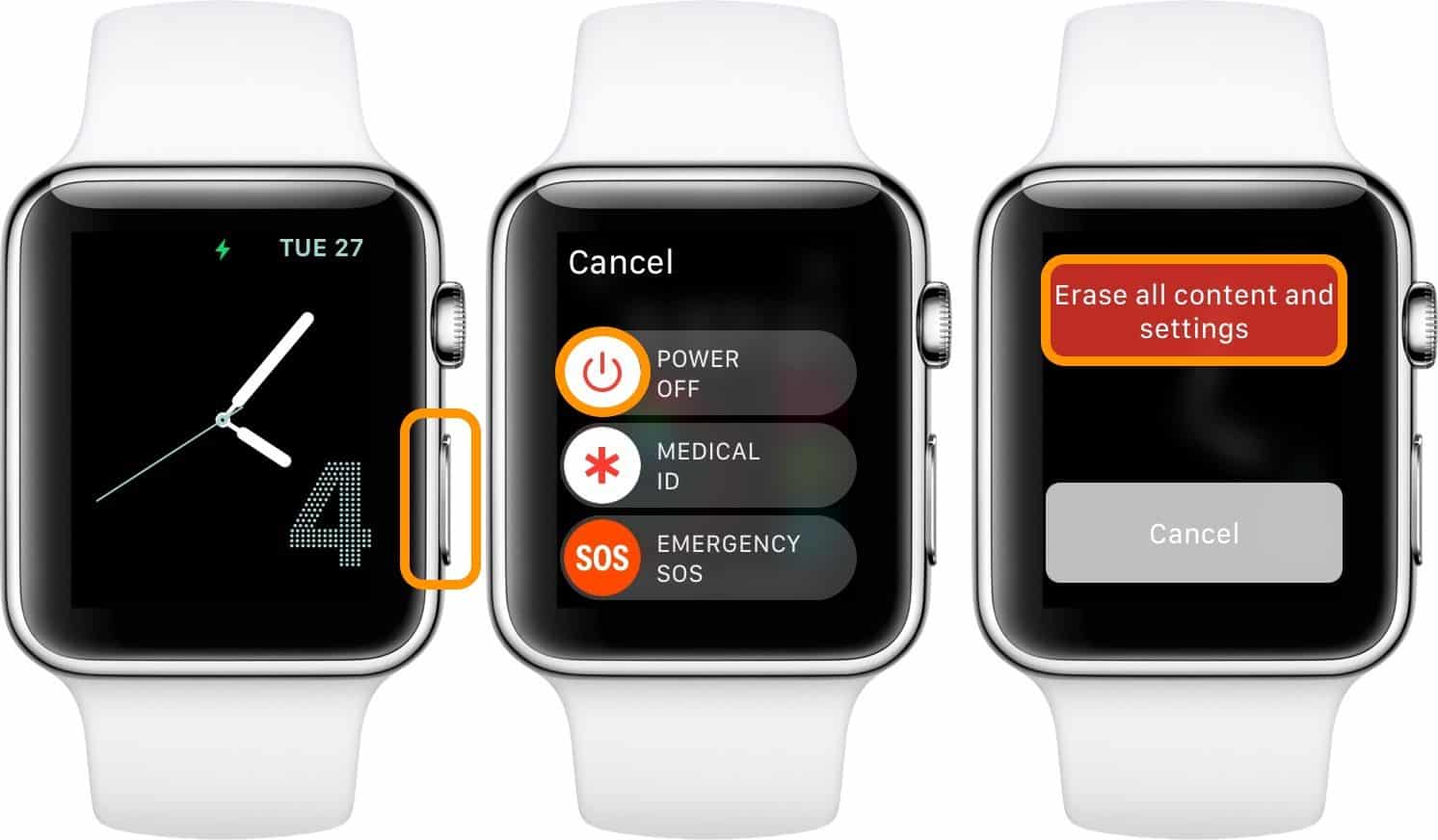
ثانيًا: كيفية إعادة تعيين إعدادات المصنع بدون هاتف آيفون:
- افتح تطبيق (الإعدادات) في ساعة آبل الذكية، ثم اضغط على خيار (عام).
- مرر للأسفل، ثم اضغط على خيار (إعادة تعيين) Reset.
- اضغط على خيار (مسح كافة المحتويات والإعدادات) Erase All Content and Settings.
- إذا كنت تستخدم رمز مرور (PIN)، فأدخله عند مطالبتك بذلك.
- مرر للأسفل، ثم اضغط على خيار (مسح الكل) Erase All.
ثالثًا: كيفية إعادة تعيين إعدادات المصنع بدون رمز المرور الخاص بك:
يمكنك أيضًا إعادة تعيين ضبط المصنع في ساعة آبل الذكية إذا كنت لا تتذكر رمز المرور الخاص بك، وللقيام بذلك اتبع الخطوات التالية:
- صِل ساعة آبل بالشاحن الخاص بها، ثم اضغط مطولًا على الزر الجانبي، كما لو كنت تريد إيقاف تشغيلها.
- اضغط مطولًا على شريط (إيقاف التشغيل) Power Off واتركه.
- اضغط على خيار (مسح كافة المحتويات والإعدادات) Erase all content and settings.